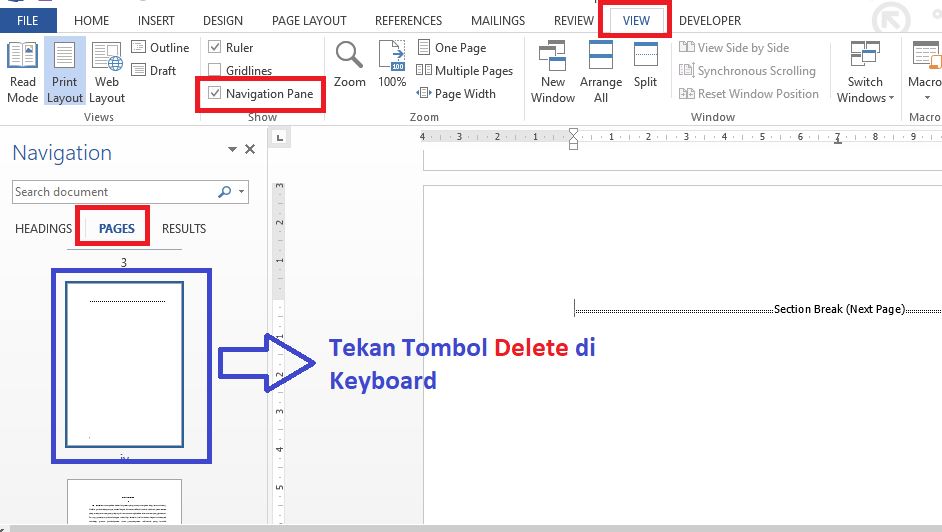Neicy Techno – Cara Menghapus Blank Page di Word yang Tidak Bisa Dihapus. Blank Page yang tidak bisa dihapus merupakan salah satu masalah yang selalu terjadi dalam penyusunan laporan. Dalam beberapa kasus, Blank Page sulit untuk dihilangkan dan mungkin akan menjadi masalah untuk kedepannya.
Blank Page yang sulit dihapus menjadi salah satu masalah dalam suatu penyusunan laporan. Biasanya Blank Page akan muncul setelah anda menggunakan fitur Page Break atau sejenisnya. Namun tenang saja, Karna ada cara yang sangat mudah untuk mengatasi masalah tersebut.
Cara Mudah Menghapus Blank Page di Microsoft Word yang Tidak Bisa Dihapus
Cara termudah untuk menghapus Blank Page yaitu dengan menggunakan fitur Navigation Page. Disana anda bisa langsung menghapus Blank Page dengan menekan tombol DELETE pada bagian Page yang ingin dihapus. Untuk lebih jelasnya perhatikan Tutorial di bawah ini.
Cara Menghapus Blank Page yang Tidak Bisa Dihapus
- Siapkan File yang memiliki Masalah Blank Page.
- Kemudian Pergi ke Tab View > Navigation Pane > Navigation Page. Setelah itu Pilih dan aktifkan Blank Page dan Tekan Tombol Delete. Perhatikan Gambar di bawah ini:

- Selesai.
Menghilangkan Blank Page bisa dilakukan dengan sangat mudah, Anda bisa menggunakan Fitur Navigation Pane dan kemudian memilih Blank Page yang ingin dihapus pada bagian Navigation Page. Setelah itu, Tekan Tombol Delete di Keyboard.
Tips dan Trik ini bisa anda gunakan dalam mengatasi masalah Blank Page pada penyusunan laporan skripsi atau penulisan lainnya. Karna Blank Page bisa saja mempengaruhi kualitas dari laporan yang disusun. Oleh sebab itu, Anda harus memperhatikan setiap detail dari laporan yang dibuat.
Pelajari juga tips Ms. Word untuk pemula hingga menengah disini:
Tutorial di atas merupakan tips yang sangat penting untuk persiapan penyusunan laporan skripsi. Anda harus mempelajarinya dengan baik.
Pelajari Juga: